![]()
W następnym artykule przyjrzymy się Pixeloramie. Ta aplikacja jest darmowy edytor pikseli i sprite'ów o otwartym kodzie źródłowym dostępne dla Gnu / Linux, Windows i MacOS. Jest napisany przy użyciu GDScript i jest wydany na licencji MIT. Pixelorama to łatwy w użyciu edytor i animator duszków 2D. Pozwala nam zapisywać i otwierać nasze projekty w formacie pliku .pxo, który jest niestandardowym formatem plików Pixeloramy.
Program nas oferuje wbudowaną oś czasu dla animacji, co nam pozwoli ożywiaj wszystko. Ponadto użytkownicy mogą również znaleźć inne funkcje, takie jak niestandardowe pędzle, obsługa motywów, tryby mozaiki i podzielonego ekranu. Obsługuje również skróty klawiaturowe, linijki / linie pomocnicze i cofanie / ponawianie. Dzięki Pixelorama będziemy mogli edytować obrazy lub eksportować je jako PNG.
Pixelorama ma własną oś czasu animacji z Skórkowanie cebuli. Program posiada wielowarstwowy system, który pozwoli nam dodawać, usuwać, przesuwać w górę iw dół, klonować i łączyć tyle, ile nas interesuje. Pozwoli nam to również zmienić ich nazwę i nieprzezroczystość.
Ogólna charakterystyka Pixeloramy
- Będziemy mogli wybierać między różne narzędzia: ołówek, gumka, kostka wypełnienia, rozjaśnienie / przyciemnienie, próbnik kolorów i wybór prostokąta. Dodatkowo do każdego z przycisków myszy możemy dobrać różne kolory, rozmiary i rodzaje pędzli.
- Możemy użyj niestandardowych pędzli. Będziemy musieli tylko załadować nasze pędzle lub wybrać je w naszym projekcie za pomocą narzędzia do selekcji.
- Będziemy mogli importuj obrazy i edytuj je w Pixelorama. Jeśli importujemy wiele plików, zostaną one dodane jako pojedyncze klatki animacji. Obsługuje również import arkusza sprite.
- Ten program da nam taką możliwość eksportuj naszą pracę do plików PNG. Jest to również możliwe eksportuj nasze projekty jako arkusze sprite.
- Będziemy mieć do dyspozycji opcje cofania i ponawiania.
- Wsparcie wiele tematów. Będziemy mogli wybrać temat pomiędzy Ciemny, szary, Godot, złoty i jasny.
- W programie znajdziemy możliwość wykorzystania pliku tryb mozaiki do tworzenia wzorów.
- Możemy utwórz proste linie dla ołówka, gumki i narzędzia rozjaśniania / przyciemniania, naciskając klawisz Shift.
- Aby ułatwić pracę z tym programem będziemy mogli skorzystać skróty klawiaturowe.
- L nowe płótna możemy je wykonać w wybranym przez nas rozmiarze.
- W programie znajdziemy również dostępne pliki opcje skalowania, przycinania, obracania, odwracania, odwracania kolorów i desaturacji obrazów.
- Wsparcie inne języki; Angielski, grecki, niemiecki, francuski, polski, brazylijski portugalski, rosyjski, chiński tradycyjny i uproszczony, włoski, hiszpański i łotewski.
To tylko niektóre z funkcji tego programu. Mogą zapoznaj się ze szczegółami w Strona projektu w serwisie GitHub.
Zainstaluj Pixelorama na Ubuntu
Aby korzystać z tego programu w Ubuntu, będziemy musieli tylko przejdź do strona z wydaniami z edytora Pixelorama i pobierz stamtąd najnowszy edytor Pixelorama dla Gnu / Linuxw oparciu o architekturę naszego systemu (64-bitowy / 32-bitowy).
Zakończono pobieranie pliku, którym w tym przykładzie jest Pixelorama.Linux.64-bit.zip, będziemy musieli wyodrębnij jego zawartość. Następnie otworzymy folder, w którym mamy zapisane pliki i będziemy musieli kliknąć prawym przyciskiem myszy plik programu Pixelorama.x86_64 i wybrać właściwości. W oknie, które się otworzy, przejdziemy do Karta Uprawnienia iw niej zaznaczymy opcję "Pozwól uruchamiać pliki jako program".
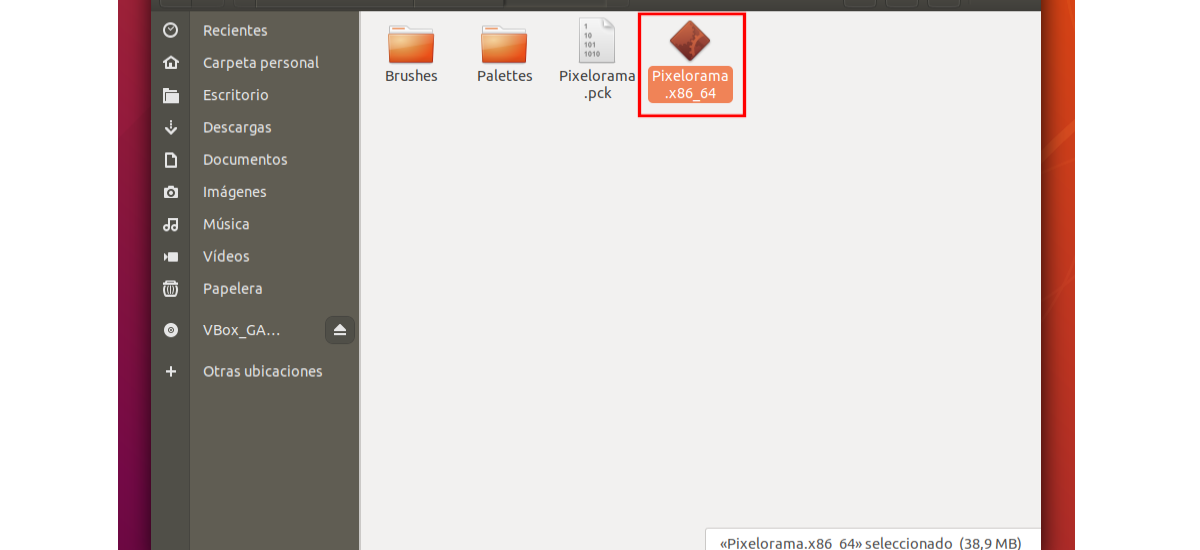
Po tym mamy tylko kliknij dwukrotnie plik, aby uruchomić program.
Zainstaluj przez Snap
Aby zainstalować ten program w naszym systemie, możemy wybrać zainstaluj Pixelorama za pomocą odpowiedniego pliku pakiet zatrzaskowy. W tym celu będziemy musieli tylko otworzyć terminal (Ctrl + Alt + T) i wykonać polecenie:
sudo snap install pixelorama
Po zakończeniu instalacji możemy uruchomić program szukający swojego programu uruchamiającego na naszym komputerze.
Możemy go również otworzyć wpisując w terminalu polecenie:
pixelorama
Aby dostać więcej informacji o tym programie możesz zapoznać się z witryna projektu.
Czy umożliwia eksportowanie sprite'ów do programów do tworzenia gier, niezależnie od tego, czy są to platformy retro, czy PC? tak jak?
Cześć. Program umożliwia eksportowanie duszków, ale nie wiem, czy pozwala na eksportowanie ich bezpośrednio do programów do tworzenia gier. Sprawdź ich stronę na GitHubie lub na stronie projektu, przypuszczam, że znajdziesz tam informacje na ten temat. Salu2.
Ogólnie rzecz biorąc, jeśli eksportujesz obraz png, możesz zaimportować go do wybranego silnika. Pixelorama umożliwia eksportowanie animacji, na przykład w oddzielnych obrazach PNG, arkuszach sprite lub w formacie gif.